Привет, друзья. Вас раздражает процесс перезагрузки компьютера? Наверняка многих раздражает. Особенно, если к этой операции нужно прибегать часто при проведении определённых манипуляций с Windows для вступления в силу каких-то изменений. И особенно, если производительность компьютера оставляет желать лучшего.
Избавить от этого раздражительного процесса в отдельных случаях призвана небольшая бесплатная утилита AlomWare Reset. Она программно симулирует процесс перезагрузки Windows. Каким образом обеспечивается такая симуляция? В каких случаях она может стать альтернативой настоящей аппаратной перезарузке? Какие ещё фишки есть у AlomWare Reset?
Давайте разбиратьcя.
↑ Симуляция перезагрузки Windows
Главная задача утилиты AlomWare Reset – симуляция перезагрузки Windows. Что происходит во время этой процедуры? Закрываются все работающие программмы и приложения, останавливаются и перезапускаются системные службы, завершаются фоновые процессы стороннего софта (или перезапускаются, если они автозапускаемые), высвобождается оперативная память, очищается буфер обмена. Система приводится в состояние, как при включении компьютера. По желанию эту процедуру можно дополнить мерами по очистке системы как то: удаление содержимого папок «Temp», очистка списка последних документов, очистка корзины.
ПК сам ПЕРЕЗАГРУЖАЕТСЯ во время игры. Почему?
У AlomWare Reset нет поддержки русского интерфейса, но мы сейчас все тонкости работы утилиты рассмотрим. Как происходит симуляция перезагрузки? В первом главном окне утилиты, в нижней графе «Reboot» кликаем «I understand the above: reset now».
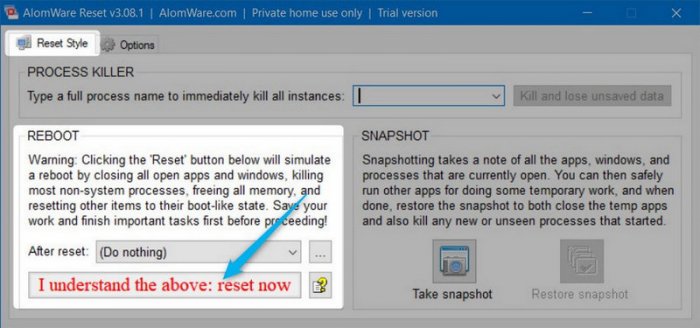
Ждём пару секунд, наблюдая вот это.
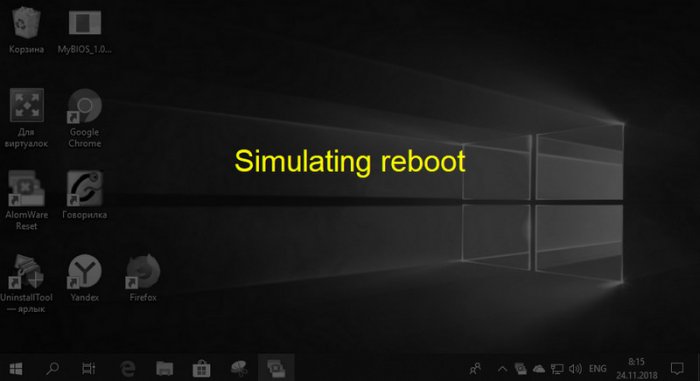
И всё – можем приступать далее к работе с компьютером.
Симуляция здорово экономит время и нервы: этот процесс длится всего пару секунд, а не минут, как при реальной перезагрузке. Симуляция может помочь при подвисании Windows, при необходимости осуществления перезагрузки компьютера для проведения операций типа разблокировки файлов (удаление, переименование, перемещение), для установки/переустановки отдельных программ, для вступления в силу некоторых системных или программных настроек. Симуляцию можно использовать также как альтернативу перезаходу в систему в случаях типа перезапуска Explorer.exe, выбора иного системного языка, проведения операций по кастомизации системы и т.п.
Симуляция никак не поможет в тех случаях, когда нужна реальная перезагрузка. Это случаи типа установки обновлений Windows, внедрение активированных системных компонентов, внедрение отдельных драйверов, ситуации, где нужен перезапуск системного ядра.
AlomWare Reset позволяет нам выбрать действие, которое должно быть осуществлено после симуляции перезагрузки. По умолчанию выставлено значение «Do nothing», т.е. «Ничего не делать». Но мы можем указать вместо него «Standby», т.е. погружение в ждущий режим. Или «Lock PC», т.е. выход из системы на экран блокировки.
Почему пк начал перезагружаться во время игры?
Кстати, перезаход в систему после симуляции перезагрузки может потребоваться для запуска отдельных процессов сторонних программ. Также можем в качестве действия после симуляции перезагрузки указать запуск какого-то батника или «exe»-шника.
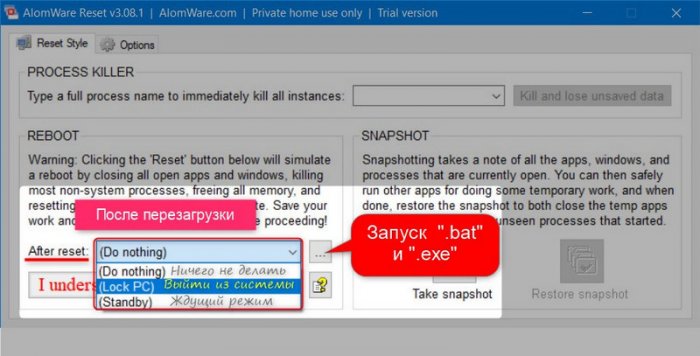
Такой вот интересный лайфхак предлагает утилита AlomWare Reset. Что она может ещё?
↑ Завершение процессов
AlomWare Reset может завершать отдельные процессы. Не все, конечно. Важные для работы Windows процессы, естественно, не завершатся. Но не особо важные системные и сторонние — те, что мы свободно можем сами закрыть в диспетчере задач – завершатся. Просто AlomWare Reset предлагает нам удобное решение этой задачи, ведь утилита за раз завершает все экземпляры указанного процесса.
В поле графы «Process killer» вписываем наименование процесса по типу:
И жмём «Kill and lose unsaved data».
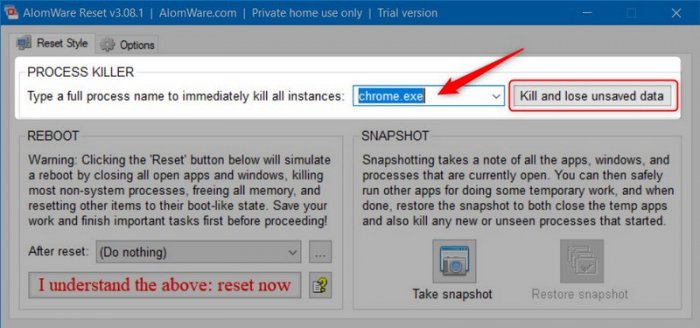
↑ Снапшоты состояния Windows
Ещё одна примечательная полезность утилиты – возможность создания снапшотов и откат Windows к этим снапшотам. Что такое снапшоты в реализации AlomWare Reset? Это снимки состояния системы с запечатлённой в них информацией о запущенных программах, приложениях и фоновых процессах.
Можем сделать такой снимок перед запуском на компьютере каких-то сомнительных сторонних программ, а потом, откатившись к снимку, убрать все левые процессы, если они остались после запуска таких сомнительных программ. Важно: снапшоты фиксируют только состояние фоновых процессов Windows. Снапшоты не фиксируют конкретные запущенные приложения.
И уж тем более не запоминают данные редактируемых файлов. Это не бэкап. Это, по сути, та же возможность завершения левых процессов, только путём отката к некому эталонному состоянию процессов Windows.
Как использовать эту возможность AlomWare Reset? В графе «Snapshot» кликаем кнопку «Take snapshot».
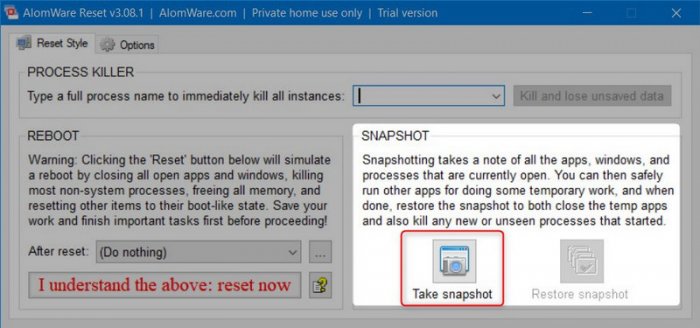
Видим сообщение, что снапшот успешно создан.
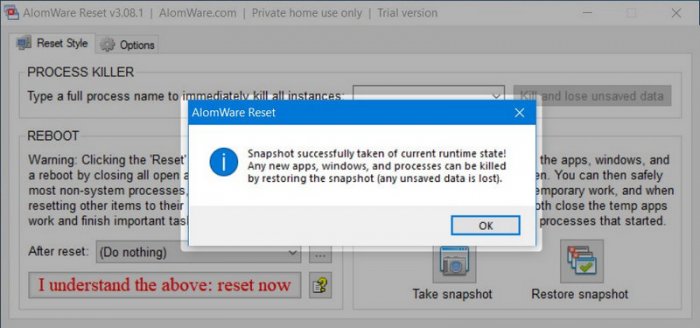
Когда нужно откатиться к эталонному состоянию процессов, кликаем «Restore snapshot».
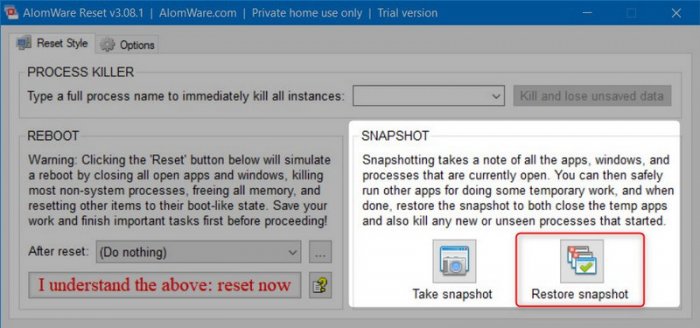
↑ Настройки
Немногие настройки AlomWare Reset доступны во втором разделе утилиты «Options». Здесь можем задавать правила для фоновых процессов:
• В графе «Also kill when resetting» — процессы, которые должны завершаться при симуляции перезагрузки (если они по каким-то причинам сами не завершаются);
• В графе «Banned process list» — заблокированные процессы. Эту возможность удобно использовать, когда нужна временная блокировка процессов, но не их полное удаление из системы.
Процессы в эти графы вписываются в формате их названия и расширения. Для указания нескольких процессов одной и той же программы с однокоренными названиями можно использовать шаблон: впереди ставится знак вопроса, а потом (без пробела) вписывается часть названия процесса.
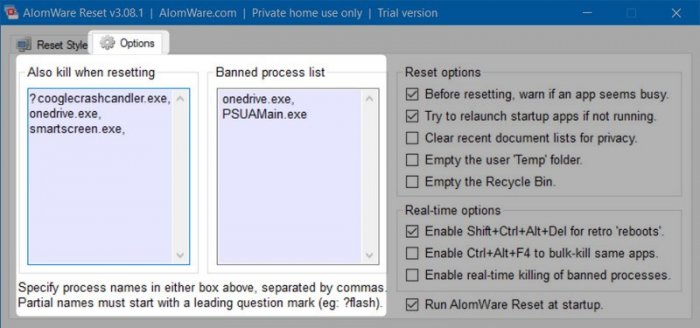
Опции справа окна определяют поведение утилиты. Две первые опции с предустановленными галочками – это, соответственно, предупреждение о занятых программах и их перезапуск при симуляции перезагрузки. Три следующие неактивные – это возможность включения в процесс симуляции очистки списка последних документов, папок «Temp» и корзины.
Далее идёт блок опций «Real-time option», он предусматривает включение/отключение:
• Хоткей для симуляции перезагрузки Shift+Ctrl+Alt+Del;
• Хоткей для закрытия всех запущенных экземпляров программ Ctrl+Alt+F4 (если запущено несколько окон, например, браузера, кликаем на одно из окон, жмём эти клавиши, и все окна закроются за раз);
• Завершение заблокированных процессов.
Последняя опция определяет запуск AlomWare Reset вместе с Windows.
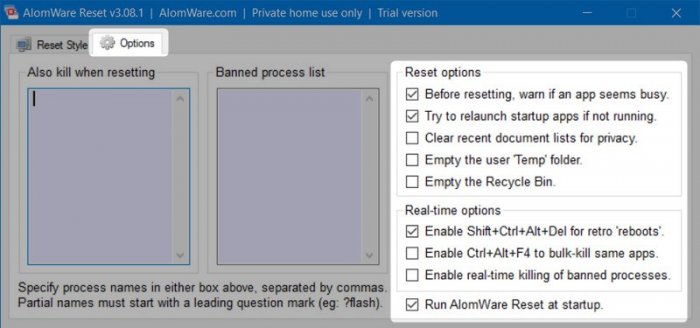
AlomWare Reset работает в фоне Windows и селится в системном трее. Где, кстати, тоже можно работать с основными функциями утилиты. Официальный сайт AlomWare Reset недоступен, но в сети полно источников, где её можно скачать. Как говорится, друзья, ищите, и найдёте.
Источник: remontcompa.ru
Аварийная перезагрузка в Windows 11 и 10 — что это и как использовать?

Не все пользователи знают, но помимо стандартных способов перезагрузки Windows в графическом интерфейсе, перезагрузки в командной строке или другими способами, есть ещё одна скрытая возможность — Аварийная перезагрузка.
В этой простой инструкцией о том, как использовать аварийную перезагрузку в Windows 11 и Windows 10 и в каких случаях она может быть полезной.
Использование функции «Аварийная перезагрузка» в Windows
При выполнении перезагрузки Windows обычными способами, перед тем как компьютер перезагрузится, система автоматически закрывает открытые программы и готовит компьютер к перезагрузке и лишь после этого она выполняется.
Обычно с этим нет проблем, но при зависании каких-либо важных процессов, системных сбоях и в других случаях, перезагрузка или завершение работы стандартными методами может быть невозможной, в этом случае у пользователя остаются следующие варианты:
- Использование кнопки питания (долгое её удержание), либо отключение компьютера от сети (не рекомендуется).
- Аварийная перезагрузка.
Для того чтобы выполнить немедленную аварийную перезагрузку компьютера, используйте следующие шаги:
- Нажмите клавиши Ctrl+Alt+Delete на клавиатуре — если соответствующее меню откроется, можно продолжать.
- Удерживая клавишу Ctrl нажмите по изображенной на экране кнопке «Питания».

- Вам будет предложено выполнить аварийную перезагрузку, нажмите «Ок».

В результате ваш компьютер или ноутбук будет перезагружен: результат схож с тем, который вы получите при выключении и повторном включении компьютера с помощью кнопки питания, но более безопасен для системы.
Несохраненные данные (например, открытые документы, для которых не выполнялось сохранение) при выполнении аварийной перезагрузки будут потеряны, ожидание выхода из программ и правильного завершения системных процессов выполняться не будут.
Источник: remontka.pro
iReboot — упрощаем перезагрузку в другую ОС (Windows 8, Windows 7, Windows Vista, Windows XP)
Автору утилиты iReboot стандартный способ перезагрузки в другую ОС («Пуск —> выбор в меню выключения пункта «Перезагрузка» —> выбор в загрузочном меню нужной ОС —> Enter») показался слишком длинным, и он решил его упростить.
Итак, если у Вас установлено несколько операционных систем семейства Windows, и Вам необходимо часто между ними переключаться, воспользуйтесь утилитой iReboot. Она создаст в системном трее значок, и перезагрузка в другую ОС будет осуществляться за два щелчка мыши.
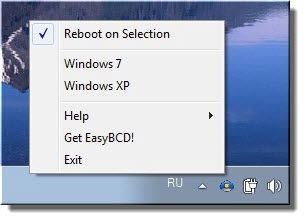
- перезагружать компьютер и входить в нужную ОС, без использования меню загрузки.
Программа не умеет:
- восстанавливать хранилище загрузки (BCD), например, при установке Windows XP после Windows 7. Требуется, чтобы в BCD имелись записи обо всех установленных системах (т.е. чтобы эти ОС можно было загрузить из меню загрузки).
- удалять загрузочное меню, оно лишь не выводится во время одной следующей перезагрузки.
- загружать Linux.
Загрузка и установка iReboot
Для работы программы требуется наличие установленного .NET Framework 2.0 и выше. В Windows 7 и Windows Vista подходящая версия .NET Framework имеется, в Windows 8 необходимо включить .NET Framework 3.5.1 (система предложит это сделать во время установки программы), а для Windows XP его необходимо скачать и установить, иначе программа не запустится: «Ошибка при инициализации приложения (0xc0000135). Для выхода из приложения нажмите кнопку «ОК».»
После установки iReboot автоматически считает данные об установленных ОС.
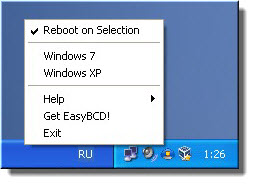
Настройка и работа с утилитой
Обилием настроек программа не отличается, точнее сказать, настройка всего одна.
- флажок «Reboot on Selection» не установлен.
- ОС в iReboot не выбрана. При обычной перезагрузке (Пуск —> выбор в меню выключения пункта «Перезагрузка»), отображается загрузочное меню.
- ОС в iReboot выбрана. При выборе ОС в iReboot ничего не происходит, но при обычной перезагрузке, автоматически загрузится выбранная в iReboot система. Правило действует одну перезагрузку (т.е. всегда загружаться одна система не будет), при следующей перезагрузке отобразится загрузочное меню.
«Абракадабра» и как от неё избавиться
Если в загрузочном меню присутствует пункт содержащий кириллицу, в iReboot будет «абракадабра». К сожалению, программа не умеет правильно отображать кириллические символы.
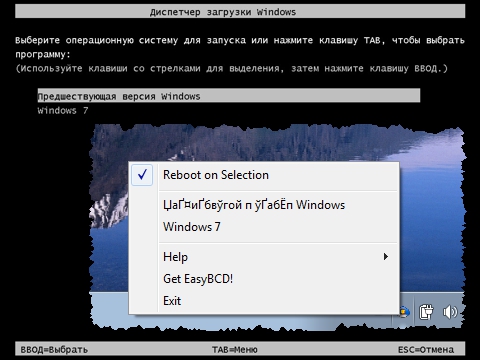
Можно оставить всё как есть (на работоспособность это не влияет), а можно отредактировать меню загрузки и избавиться от кириллицы.
Способов редактирования загрузочного меню много, мы воспользуемся программой MultiBoot. Скачиваем, запускаем,
- снимаем 3 флажка.
- выбираем запись для переименования.
- вводим новое название (без кириллицы).
- нажимаем «Выполнить».
После этого перезапускаем iReboot и убеждаемся, что переименование прошло успешно.
Источник: www.oszone.net